เชื่อมต่อ/ควบคุมคอมพิวเตอร์ผ่านเครือข่ายด้วย KontrolPack

ควบคุมคอมพิวเตอร์ในเครือข่ายของคุณได้อย่างง่ายดายด้วย KontrolPack เชื่อมต่อและจัดการคอมพิวเตอร์ที่ใช้ระบบปฏิบัติการต่างๆ ได้อย่างง่ายดาย
Elder Scrolls V Skyrim Special Edition เป็นเวอร์ชันรีมาสเตอร์ของSkyrimดั้งเดิมที่วางจำหน่ายในปี 2012 โดยรวมส่วนขยาย DLC ทั้งหมด ตลอดจนการปรับปรุงด้านกราฟิกและทางเทคนิค ต่อไปนี้เป็นวิธีเล่นเกมบนระบบ Linux ของคุณ
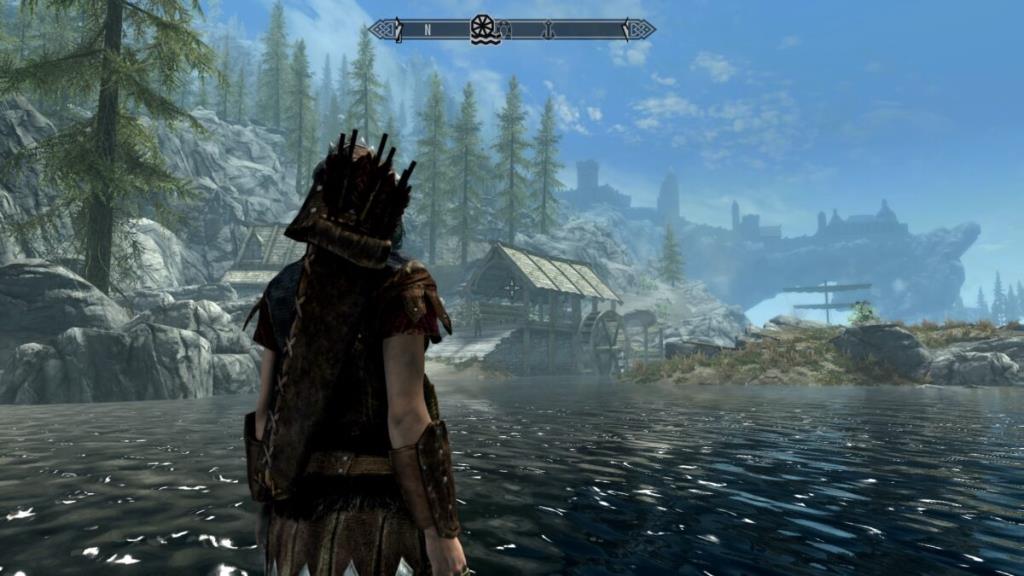
Elder Scrolls V Skyrim รุ่นพิเศษบน Linux
Elder Scrolls V Skyrim Special Edition ทำงานบน Linux แต่มีเพียงความช่วยเหลือของ Proton และ Steam Play ซึ่งไคลเอนต์ Steam Linux มีให้ ด้วยเหตุผลนี้ เราจึงต้องศึกษาวิธีการติดตั้ง Steam บน Linux ก่อนที่จะแสดงวิธีทำให้เกมทำงาน
ติดตั้ง Steam
เพื่อให้ Steam ทำงานได้ ให้ทำตามคำแนะนำในการติดตั้งที่อธิบายด้านล่างซึ่งสอดคล้องกับระบบปฏิบัติการ Linux ที่คุณใช้
อูบุนตู
หากคุณเป็นผู้ใช้ Ubuntu คุณสามารถติดตั้ง Steam ได้โดยใช้คำสั่งApt ต่อไปนี้ในหน้าต่างเทอร์มินัล
sudo apt ติดตั้งไอน้ำ
เดเบียน
บนDebian Linuxเป็นไปได้ที่จะทำให้ Steam ทำงานได้ อย่างไรก็ตาม จะเป็นการดีที่สุดถ้าคุณไม่พยายามติดตั้งแอปผ่านแหล่งซอฟต์แวร์ Debian เนื่องจากการเปิดใช้งานค่อนข้างยุ่งยาก ให้ดาวน์โหลดแพ็คเกจ Steam DEBล่าสุดจากอินเทอร์เน็ตแทนโดยใช้คำสั่งwget ด้านล่าง
wget https://steamcdn-a.akamaihd.net/client/installer/steam.deb
wget คำสั่งจะดาวน์โหลดแพคเกจ DEB ล่าสุดของไอน้ำจากเว็บไซต์ของวาล์วไอน้ำอย่างเป็นทางการโดยตรงไปยังโฟลเดอร์ที่บ้านของคุณ (~) คุณสามารถติดตั้งแพ็คเกจ DEB ของ Steam บน Debian Linux PC ของคุณได้โดยใช้คำสั่งdpkg ด้านล่าง
sudo dpkg -i steam.deb
dpkg คำสั่งจะติดตั้ง Steam บน Linux เครื่องคอมพิวเตอร์ของคุณ อย่างไรก็ตาม การติดตั้งอาจก่อให้เกิดข้อผิดพลาดในการพึ่งพาอาศัยกัน เพื่อแก้ไขข้อผิดพลาดเหล่านี้ คุณจะต้องเรียกใช้apt-get install -f คำสั่งด้านล่าง
sudo apt-get install -f
Arch Linux
บนArch Linuxแอปพลิเคชัน Steam จะพร้อมใช้งานสำหรับผู้ใช้ทุกคน โดยต้องเปิดใช้งานที่เก็บซอฟต์แวร์ "multilib" เพื่อให้แอป Steam ทำงานบนระบบ Arch ของคุณได้ ให้เปิดใช้งานที่เก็บซอฟต์แวร์ “multilib” ในไฟล์การกำหนดค่า Pacman ของคุณ จากนั้นป้อนคำสั่งpacman ต่อไปนี้เพื่อให้ทุกอย่างทำงานได้
sudo pacman -S ไอน้ำ
Fedora/OpenSUSE
ทั้ง Fedora และ OpenSUSE มี Steam รุ่นดั้งเดิมสำหรับผู้ใช้ Linux ในไฟล์แพ็คเกจ RPM อย่างไรก็ตาม การติดตั้งแอป Steam ผ่าน RPM นั้นไม่ค่อยเป็นมิตรกับผู้ใช้สำหรับผู้ใช้ใหม่ ด้วยเหตุผลนี้ เราจึงแนะนำให้ข้ามคำสั่ง RPM ไปแทนคำสั่ง Flatpak ที่ตรงไปตรงมามากกว่า
Flatpak
Steam มีให้บริการเป็นแพ็คเกจ Flatpak หากคุณต้องการติดตั้ง Steam เป็น Flatpak บนพีซี Linux ขั้นตอนแรกคือการเปิดใช้งานรันไทม์ Flatpak บนระบบของคุณ ในการเปิดใช้งานรันไทม์ Flatpak บนระบบของคุณ ให้ติดตั้งแพ็คเกจ “flatpak” หากคุณมีปัญหาการตั้งค่ารันไทม์โปรดปฏิบัติตามคำแนะนำของเราเกี่ยวกับเรื่องนี้
หลังจากตั้งค่ารันไทม์ Flatpak บนพีซี Linux ของคุณ ขั้นตอนต่อไปคือการตั้งค่าร้านแอป Flathub บนคอมพิวเตอร์ของคุณ Flathub มีแอปพลิเคชัน Steam ดังนั้น Flathub จึงมีความสำคัญ หากต้องการเปิดใช้งาน Flathub ให้ป้อนคำสั่งด้านล่าง
flatpak ระยะไกลเพิ่ม --if-not-exists flathub https://flathub.org/repo/flathub.flatpakrepo
เมื่อเปิดใช้งาน Flathub บนพีซี Linux ของคุณแล้ว ให้ติดตั้งแอปพลิเคชัน Steam บนคอมพิวเตอร์ Linux ของคุณโดยป้อนคำสั่งด้านล่าง
flatpak ติดตั้ง flathub com.valvesoftware.Steam
ติดตั้ง Elder Scrolls V Skyrim Special Edition บน Linux
เมื่อติดตั้ง Steam แล้ว ให้เปิดใช้งานโดยค้นหา "Steam" ในเมนูแอป เมื่อเปิดแอปแล้ว ให้ลงชื่อเข้าใช้บัญชีของคุณโดยใช้ข้อมูลรับรองผู้ใช้ของคุณ จากนั้น ทำตามคำแนะนำทีละขั้นตอนด้านล่างเพื่อให้ Skyrim Special Edition ทำงานบน Linux
ขั้นตอนที่ 1: เปิดเมนู "Steam" ใน Steam จากนั้นค้นหาปุ่ม "การตั้งค่า" และคลิกเพื่อเข้าถึงการตั้งค่า Steam เมื่ออยู่ในการตั้งค่า Steam ให้ค้นหาส่วน "Steam Play" และเลือกทั้ง "Enable Steam Play สำหรับชื่อที่รองรับ" และ "Enable Steam Play สำหรับชื่ออื่นๆ ทั้งหมด"
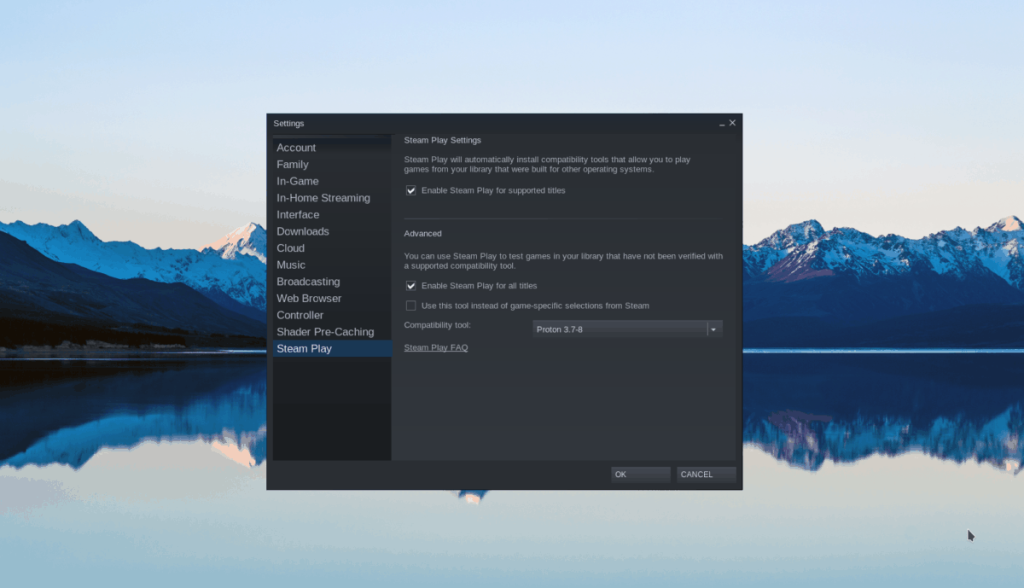
คลิก “ตกลง” เพื่อบันทึก
ขั้นตอนที่ 2:ค้นหาปุ่ม "STORE" ที่ด้านบนของหน้าต่างและคลิกเพื่อเข้าสู่ Steam store เมื่ออยู่ในร้านค้า Steam ให้ค้นหาช่องค้นหาแล้วคลิกด้วยเมาส์ จากนั้นพิมพ์ "Skyrim Special Edition" แล้วกดปุ่ม Enter เพื่อค้นหา
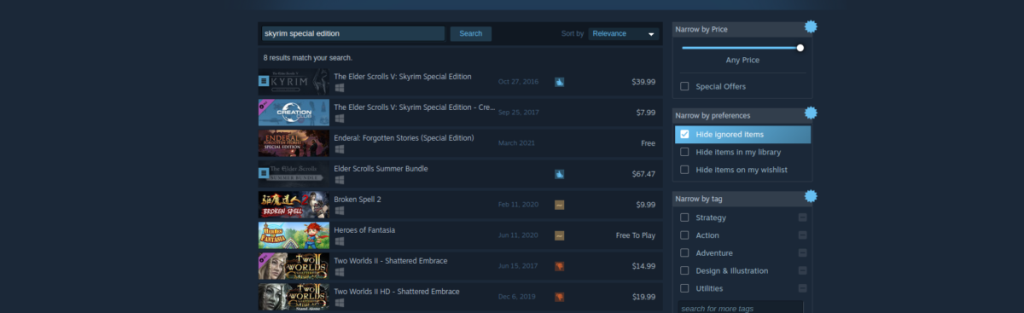
เลือก "Skyrim Special Edition" ในผลการค้นหาเพื่อเข้าสู่หน้าร้านค้าของเกม
ขั้นตอนที่ 3:ในหน้าร้านค้า Skyrim Special Edition ให้ค้นหาปุ่มสีเขียว “หยิบลงตะกร้า” แล้วคลิกเพื่อซื้อและเพิ่มเกมในบัญชีของคุณ จากนั้นค้นหาปุ่ม "LIBRARY" และเลือกด้วยเมาส์เพื่อเข้าถึงไลบรารี Steam ของคุณ
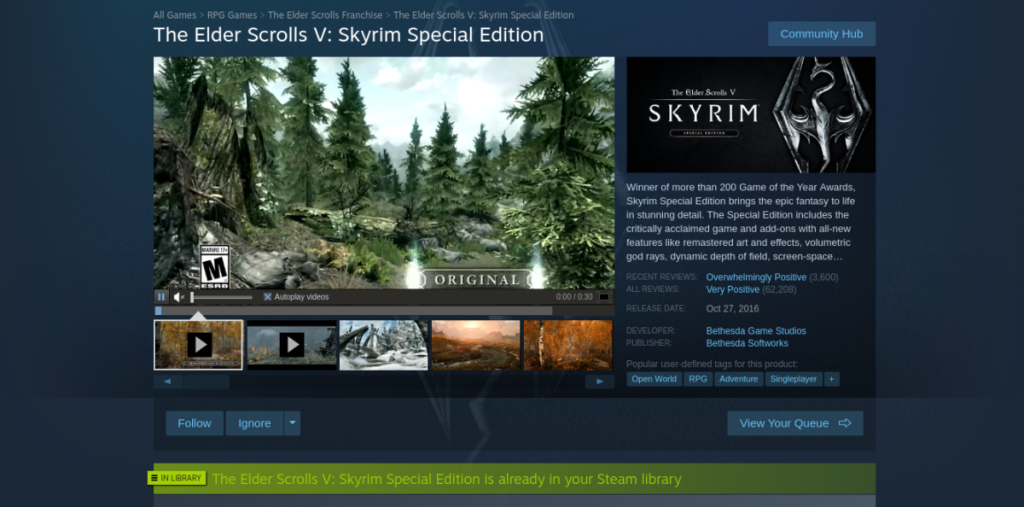
ขั้นตอนที่ 4:ค้นหา "Skyrim Special Edition" ในคลัง Steam ของคุณ จากนั้นคลิกขวาที่มันในแถบด้านข้างและเลือก "คุณสมบัติ"
ภายในหน้าต่าง "คุณสมบัติ" คลิกแท็บ "ความเข้ากันได้" จากนั้นทำเครื่องหมายในช่องที่ระบุว่า "บังคับให้ใช้เครื่องมือที่เข้ากันได้กับ Steam Play เฉพาะ"
ตั้งค่าเป็น "Proton 5.0-10" และปิดหน้าต่าง
ขั้นตอนที่ 5:ค้นหาปุ่ม "ติดตั้ง" สีน้ำเงินใน Skyrim Special Edition ในไลบรารี Steam ของคุณเพื่อดาวน์โหลดและติดตั้งเกม

ขั้นตอนที่ 6:ค้นหาปุ่ม "PLAY" สีเขียวแล้วคลิกด้วยเมาส์เพื่อเริ่ม Skyrim Special Edition บน Linux สนุก!
ควบคุมคอมพิวเตอร์ในเครือข่ายของคุณได้อย่างง่ายดายด้วย KontrolPack เชื่อมต่อและจัดการคอมพิวเตอร์ที่ใช้ระบบปฏิบัติการต่างๆ ได้อย่างง่ายดาย
คุณต้องการทำงานซ้ำๆ โดยอัตโนมัติหรือไม่? แทนที่จะต้องกดปุ่มซ้ำๆ หลายครั้งด้วยตนเอง จะดีกว่าไหมถ้ามีแอปพลิเคชัน
iDownloade เป็นเครื่องมือข้ามแพลตฟอร์มที่ช่วยให้ผู้ใช้สามารถดาวน์โหลดเนื้อหาที่ไม่มี DRM จากบริการ iPlayer ของ BBC ได้ โดยสามารถดาวน์โหลดวิดีโอทั้งสองในรูปแบบ .mov ได้
เราได้ครอบคลุมคุณลักษณะของ Outlook 2010 ไว้อย่างละเอียดแล้ว แต่เนื่องจากจะไม่เปิดตัวก่อนเดือนมิถุนายน 2010 จึงถึงเวลาที่จะมาดู Thunderbird 3
นานๆ ทีทุกคนก็อยากพักบ้าง ถ้าอยากเล่นเกมสนุกๆ ลองเล่น Flight Gear ดูสิ เป็นเกมโอเพนซอร์สฟรีแบบมัลติแพลตฟอร์ม
MP3 Diags คือเครื่องมือขั้นสุดยอดสำหรับแก้ไขปัญหาในคอลเลกชันเพลงของคุณ สามารถแท็กไฟล์ MP3 ของคุณได้อย่างถูกต้อง เพิ่มปกอัลบั้มที่หายไป และแก้ไข VBR
เช่นเดียวกับ Google Wave, Google Voice ได้สร้างกระแสฮือฮาไปทั่วโลก Google มุ่งมั่นที่จะเปลี่ยนแปลงวิธีการสื่อสารของเรา และนับตั้งแต่นั้นมาก็กำลังกลายเป็น...
มีเครื่องมือมากมายที่ช่วยให้ผู้ใช้ Flickr สามารถดาวน์โหลดรูปภาพคุณภาพสูงได้ แต่มีวิธีดาวน์โหลด Flickr Favorites บ้างไหม? เมื่อเร็ว ๆ นี้เราได้...
การสุ่มตัวอย่างคืออะไร? ตามข้อมูลของ Wikipedia “คือการนำส่วนหนึ่งหรือตัวอย่างจากการบันทึกเสียงหนึ่งมาใช้ซ้ำเป็นเครื่องดนตรีหรือ...
Google Sites เป็นบริการจาก Google ที่ช่วยให้ผู้ใช้โฮสต์เว็บไซต์บนเซิร์ฟเวอร์ของ Google แต่มีปัญหาหนึ่งคือไม่มีตัวเลือกสำรองข้อมูลในตัว



![ดาวน์โหลด FlightGear Flight Simulator ฟรี [สนุกเลย] ดาวน์โหลด FlightGear Flight Simulator ฟรี [สนุกเลย]](https://tips.webtech360.com/resources8/r252/image-7634-0829093738400.jpg)




